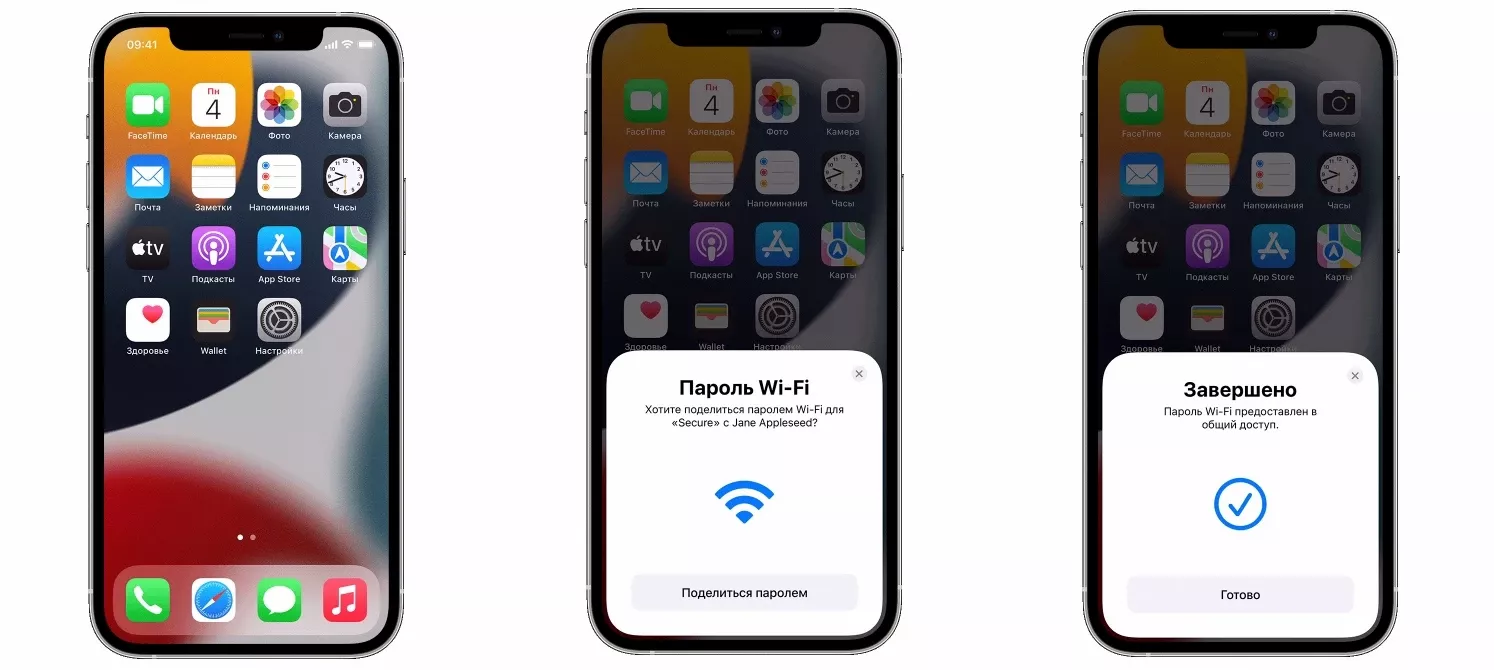Узнаем пароль от своей сети Wi-Fi за пару кликов — на Mac и iPhone
Вам нужно срочно узнать пароль от домашнего интернета. Например, если вы купили новый ноутбук или к вам заскочили гости Понятное дело, в голове никто эту информацию не держит. Да и зачем, если узнать пароль от Wi-Fi можно за 30 секунд? Для этого понадобится любой девайс Apple – например, iPhone или Mac. Если он подключен к беспроводной сети сейчас или подключался раньше, то помнит пароль от нее и выдаст вам без проблем.
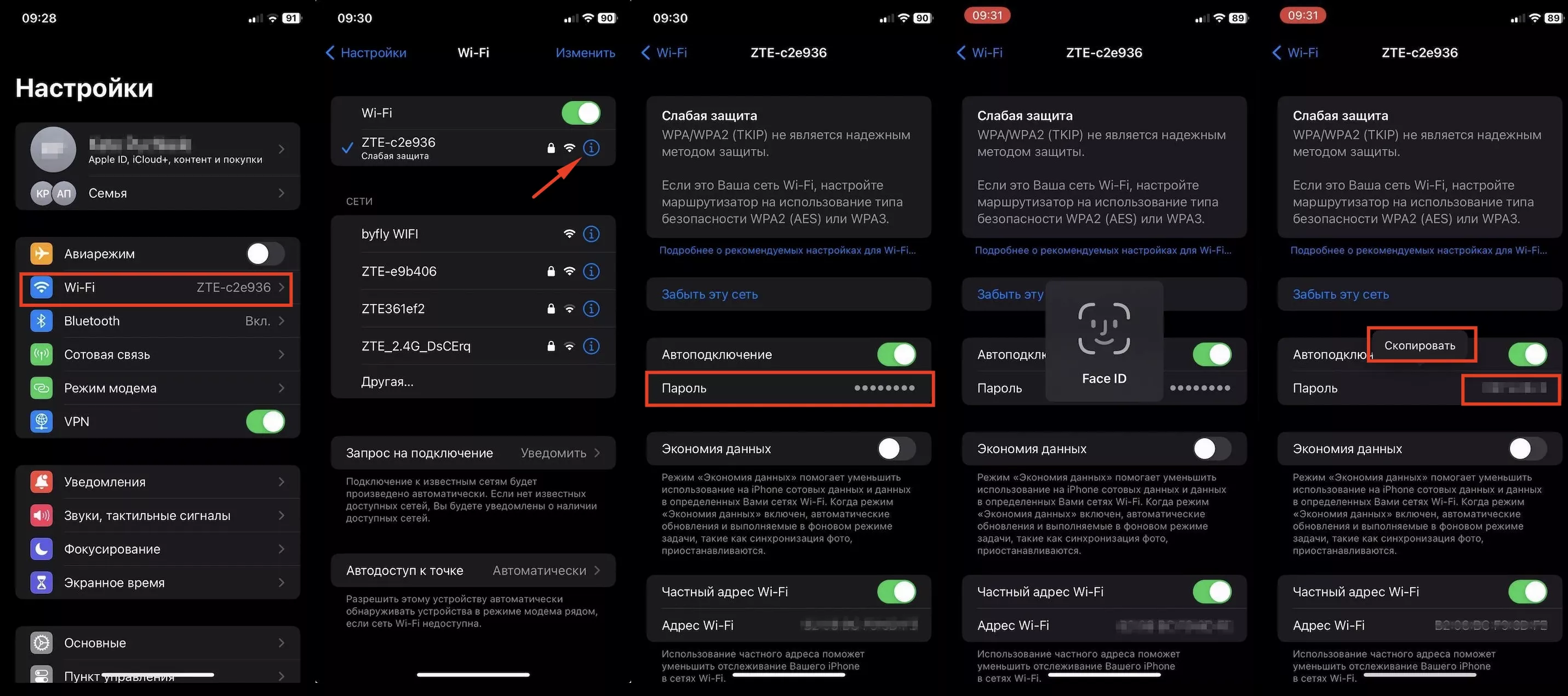
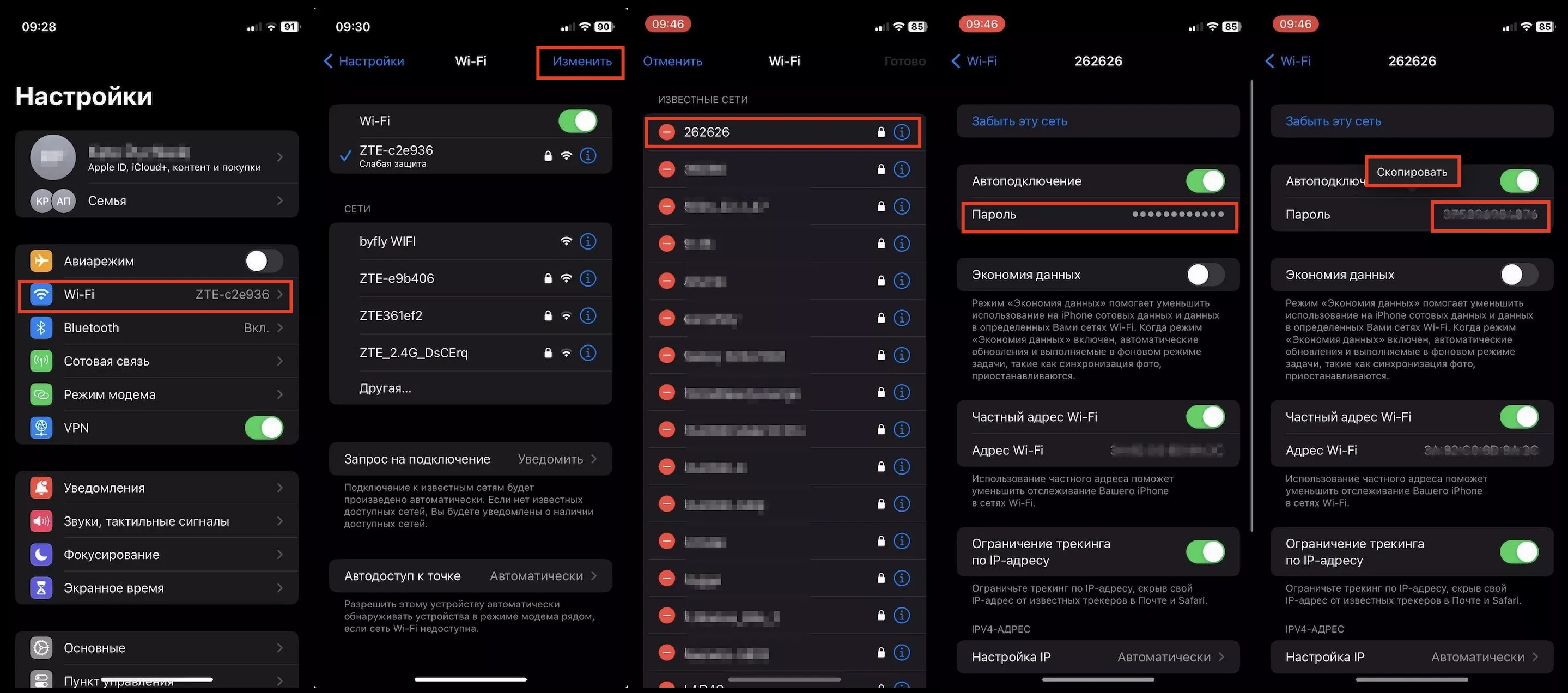
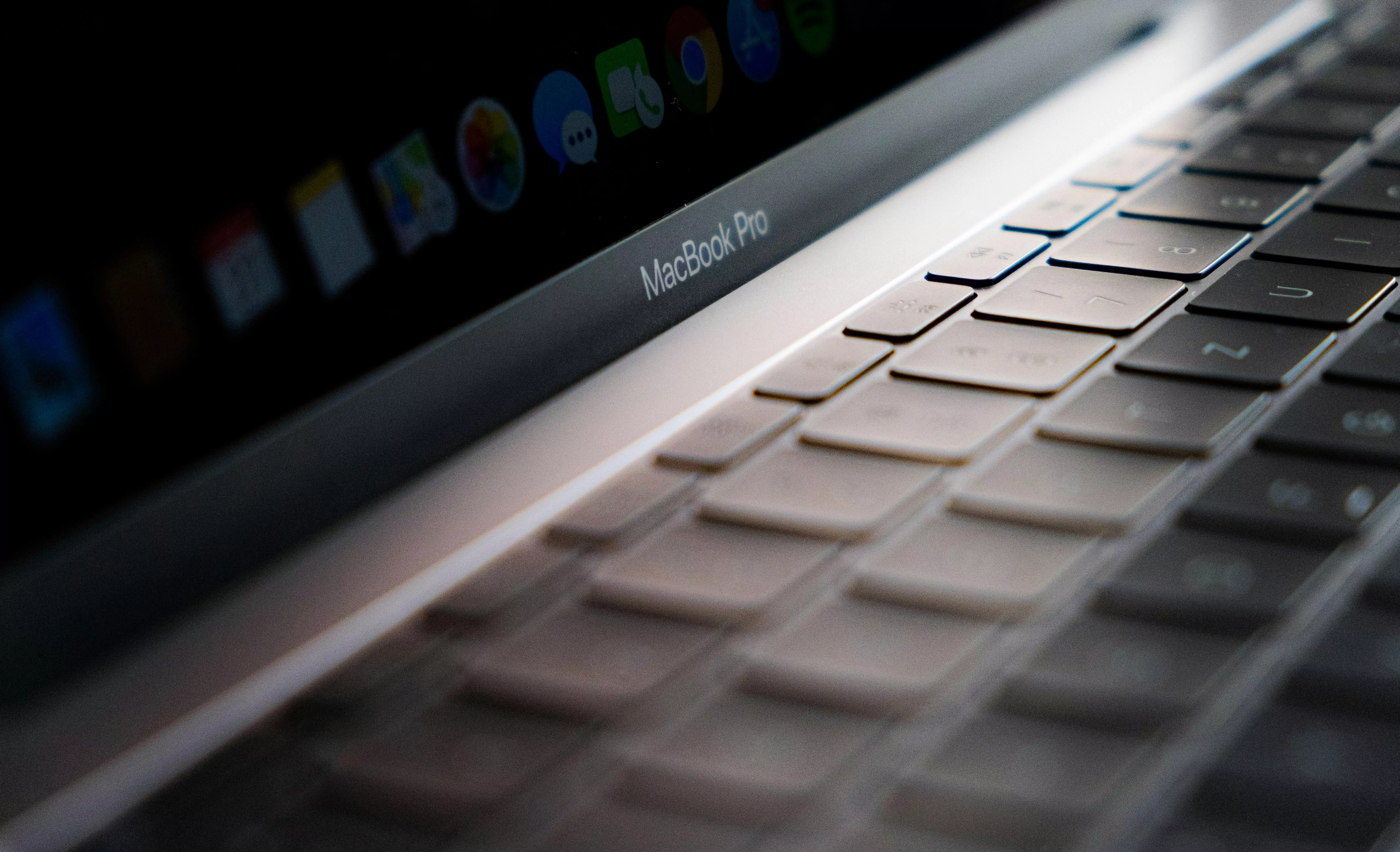
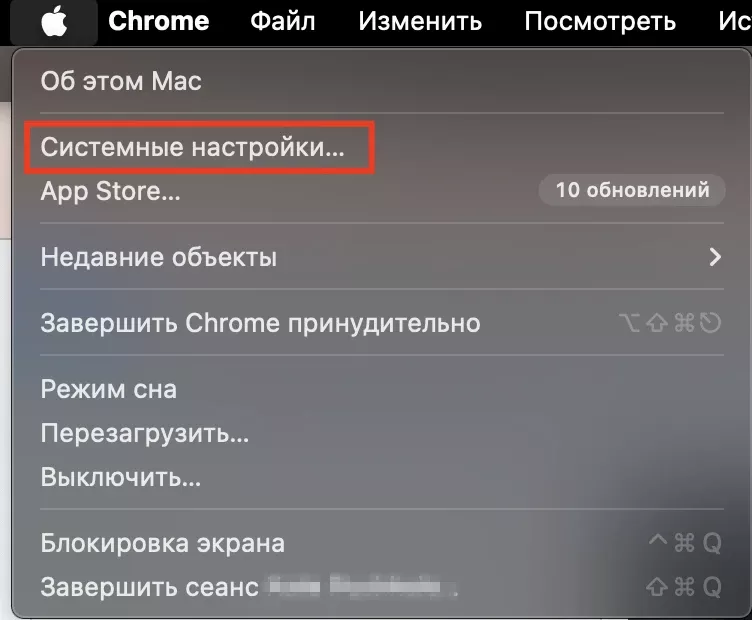
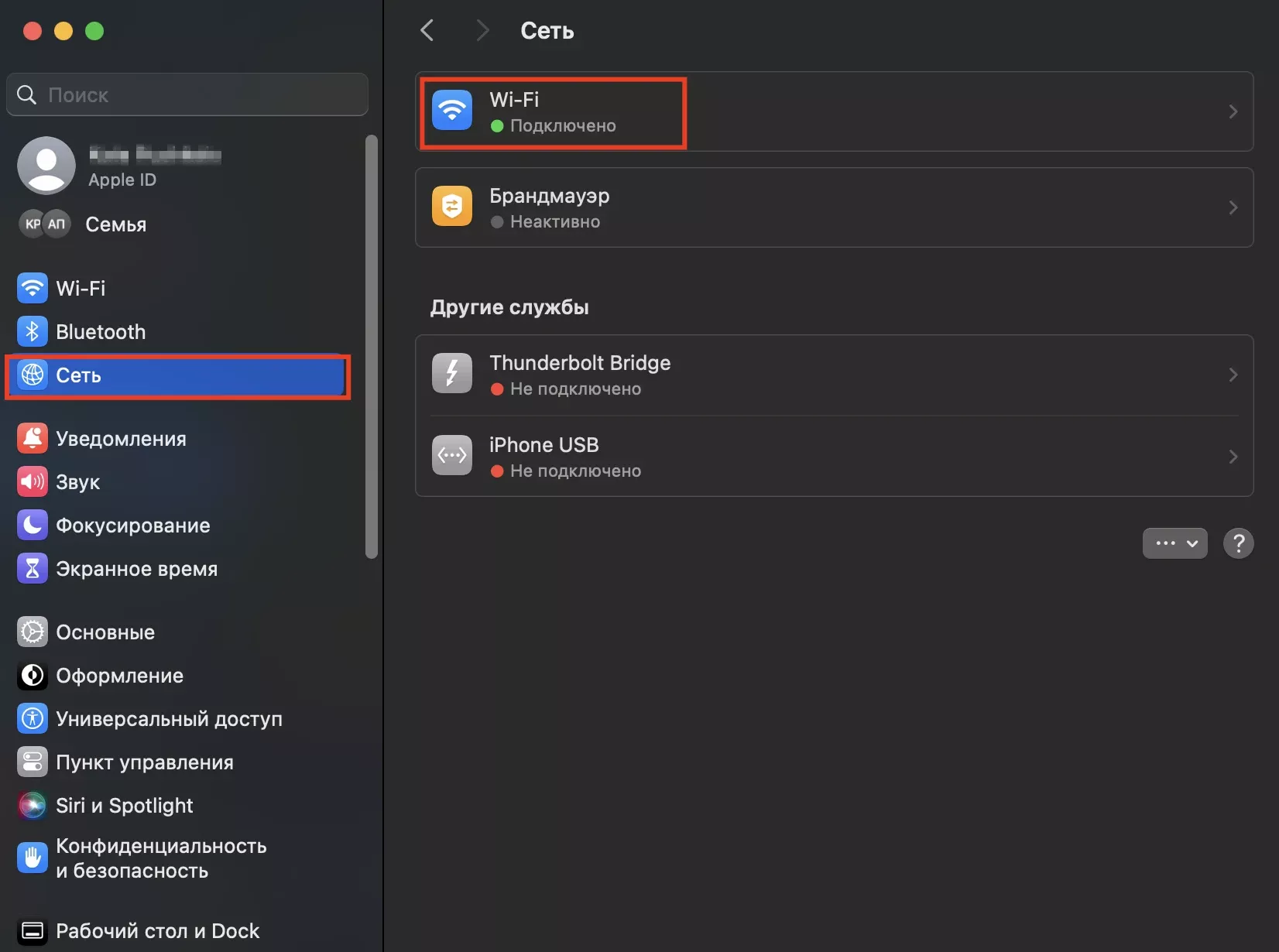
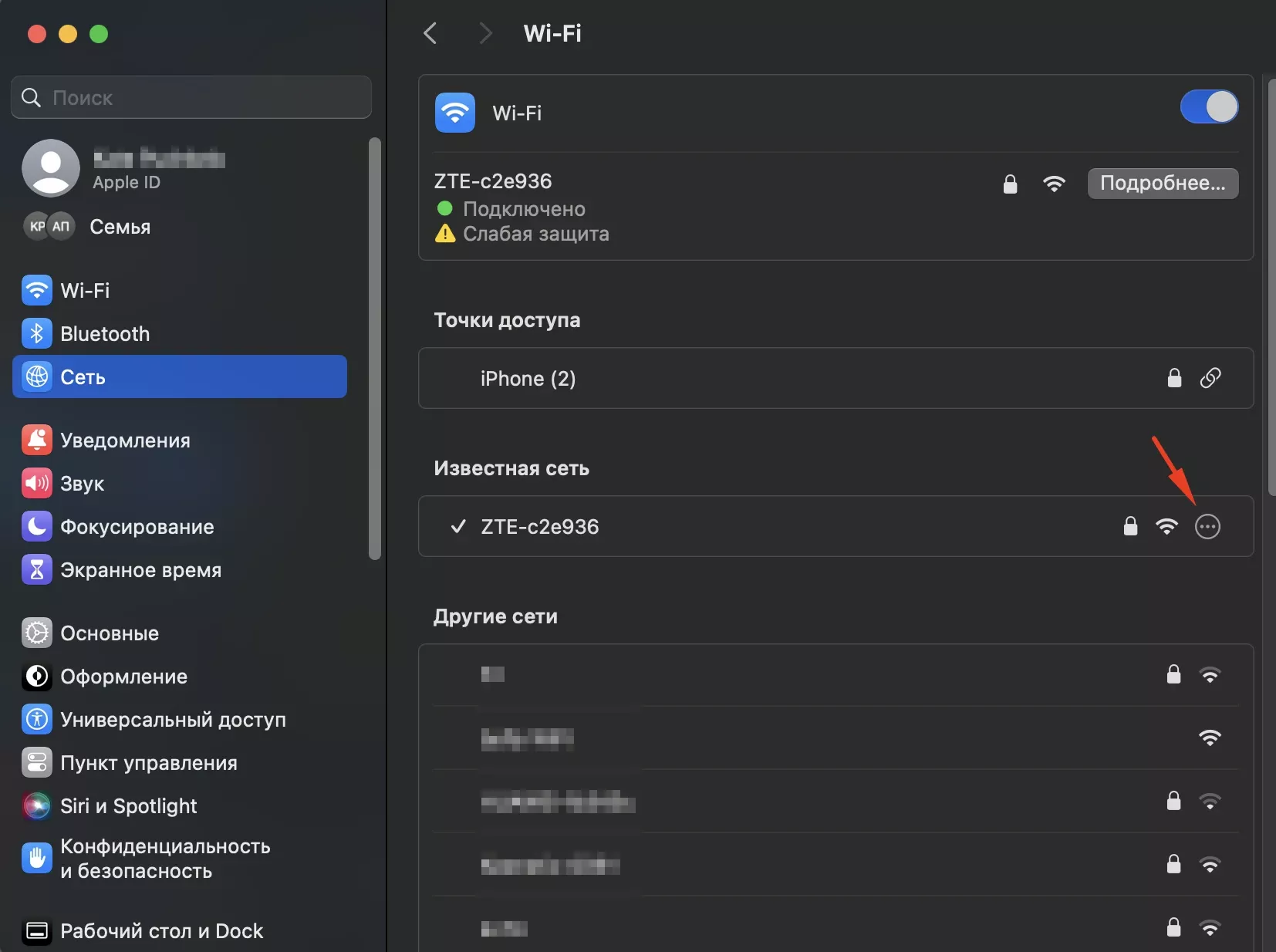
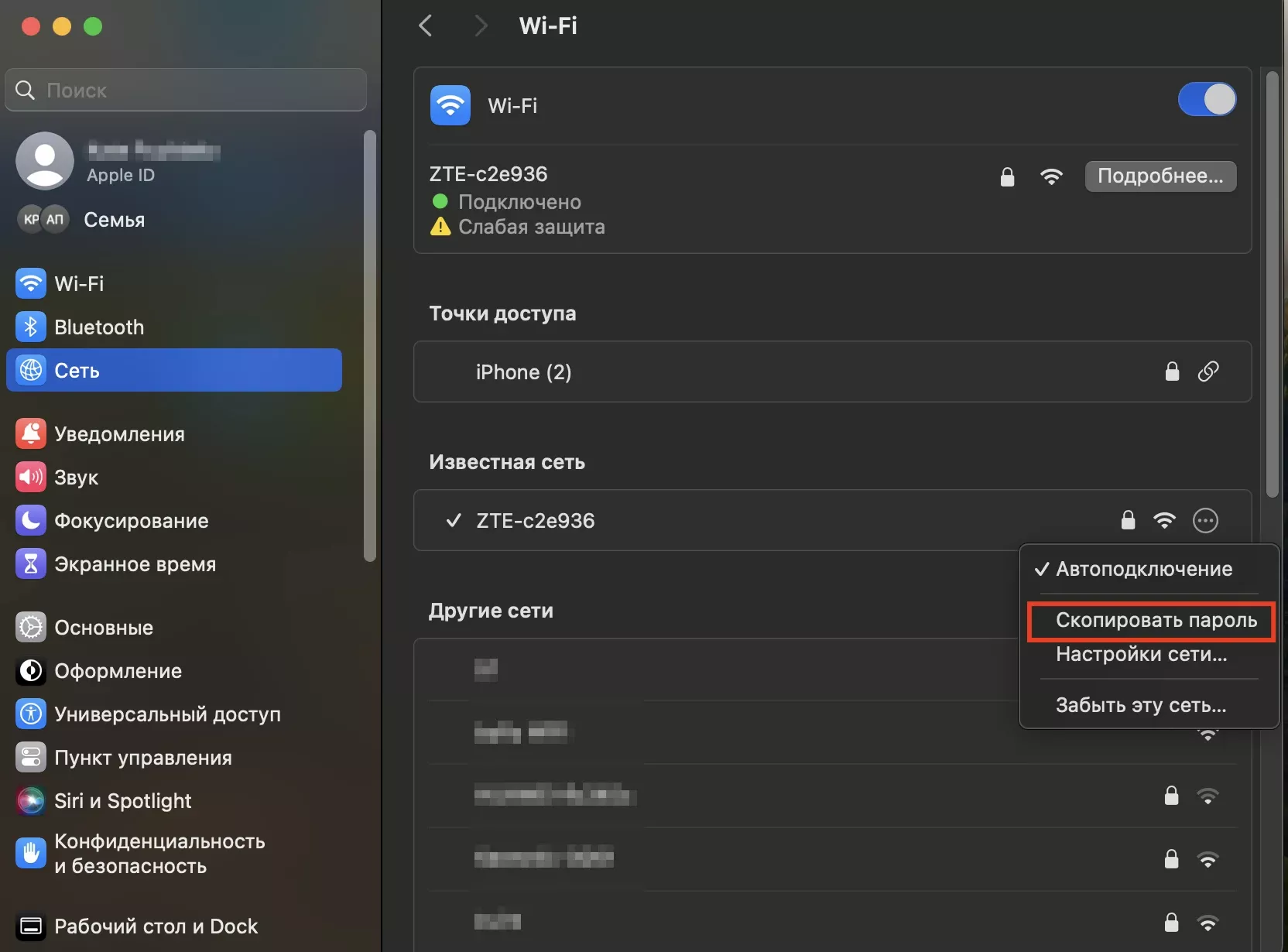
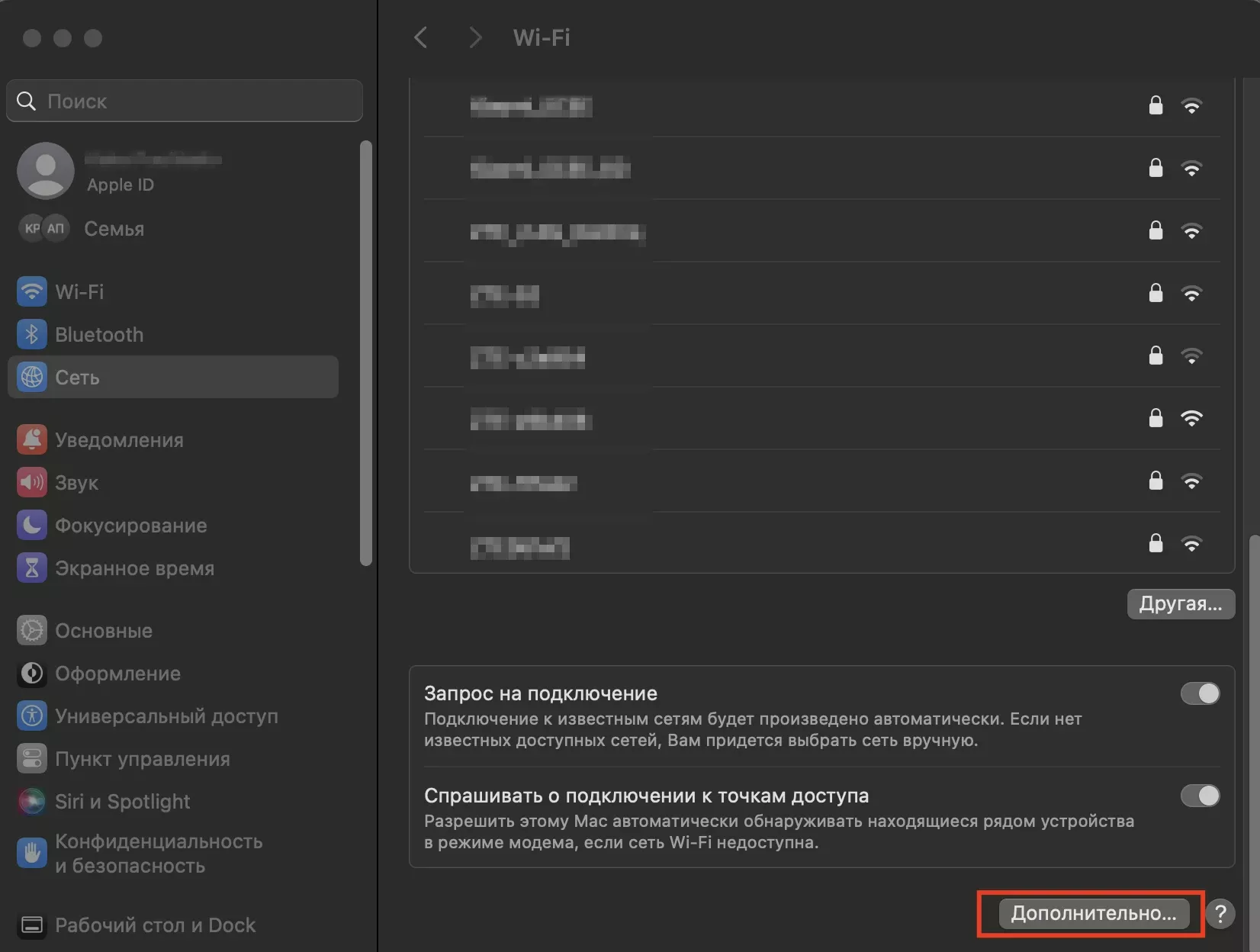
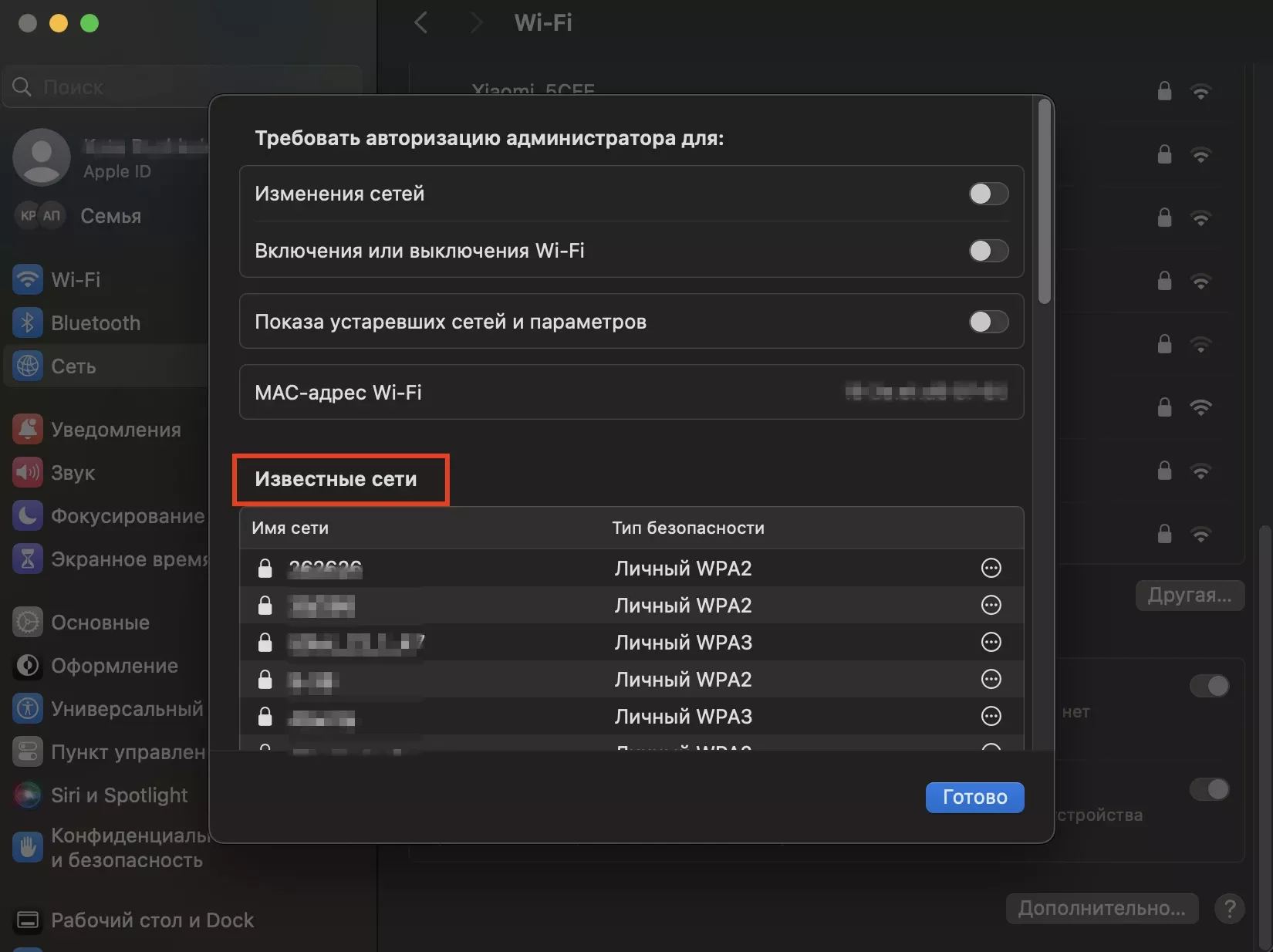
Отправить пароль можно другу в мессенджере, вставив текст из буфера обмена. Увидеть шифр можно либо в диалоге, либо вставив его в любое приложение, работающее с текстом. К слову, с помощью «Универсального буфера обмена» вы можете пароль прямо на ваш iPhone или iPad.
Как поделиться паролем сети Wi-Fi между двумя iPhone, не вводя его вручную?
Убедитесь, что на обоих телефонах установлена новая iOS (версия 11 и выше). На них должны быть включены Wi-Fi и Bluetooth. Раздачу трафика в режиме модема остановите. Девайсы разблокируйте и держите поблизости.
Вам с другом нужно быть авторизованными под своими Apple ID. В списке контактов сохраните email друг друга. Убедитесь, что в вашем списке ваш собственный электронный адрес тоже есть.